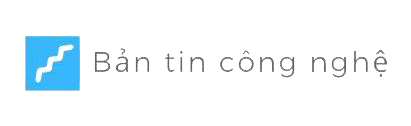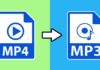Nhiều người sử dụng iPhone nhưng nhiều lúc chưa biết cách sử dụng các tính năng tắt Voice Control trên iPhone của máy. Đôi khi sẽ có những tính năng gây ảnh hưởng tới người dùng như Voice Control. Làm thế nào để turn off Voice Control trên iPhone nhanh chóng bạn theo dõi bài viết dưới đây nhé.
Nội dung chính
Tại sao cần tắt Voice Control trên iPhone
Voice Control là một tính năng mới khi người chơi có thể điều khiển bằng giọng nói. Đây là trợ năng được tích hợp sẵn trên các dòng iPhone thế hệ mới. Thường được sử dụng để giao tiếp với trợ lý ảo Siri qua giọng nói.

Với nhiều người dùng iPhone họ thường có thói quen bật tất cả các tính năng của điện thoại lên và nghĩ rằng chúng cần thiết. Nhưng sẽ có một số tính năng không nhất thiết phải bật liên tục.
Dưới đây là một số lý do nên tắt Voice Control trên iPhone:
-
- Khi bật chế độ này lên dù có dùng hay không vẫn gây hao tốn pin trên điện thoại.
- Sự bất tiện của Voice Control là không có ngôn ngữ Tiếng Việt và việc sử dụng khó khăn hơn.
- Bạn vô tình chạm vào Voice Control dẫn tới việc khởi động iPhone hoặc các tính năng khác trên máy.
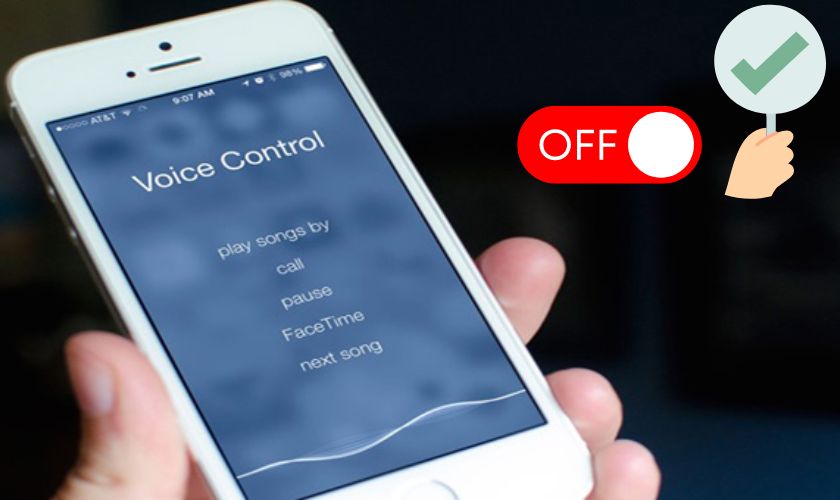
- Không chỉ hao tốn pin mà Voice Control cũng gây ảnh hưởng tới tính năng khác trong điện thoại. Làm chậm quá trình hoạt động và gián đoạn việc sử dụng điện thoại của bạn.
- Voice Control sẽ chiếm một phần dung lượng của điện thoại.
Ngoài ưu điểm của Voice Control thì cũng có những nhược điểm mà người dùng cần chú ý khi sử dụng. Hãy kiểm tra và tắt Voice Control trên iPhone khi không cần thiết.
Hướng dẫn tắt Voice Control trên iPhone
Sẽ có không ít người không có nhu cầu sử dụng tính năng Voice Control. Và đôi lúc sẽ cảm thấy tính năng này phiền tới các hoạt động khác. Vì vậy mà nhiều người đã tìm cách để tắt tính năng này đi.
Bên dưới sẽ là cách hướng dẫn chi tiết giúp người dùng tắt Voice Control nhanh chóng dành cho bạn:
- Bước 1: Bạn sẽ vào ứng dụng Cài đặt trên điện thoại iPhone. Sau đó kéo xuống và chọn mục Trợ năng.
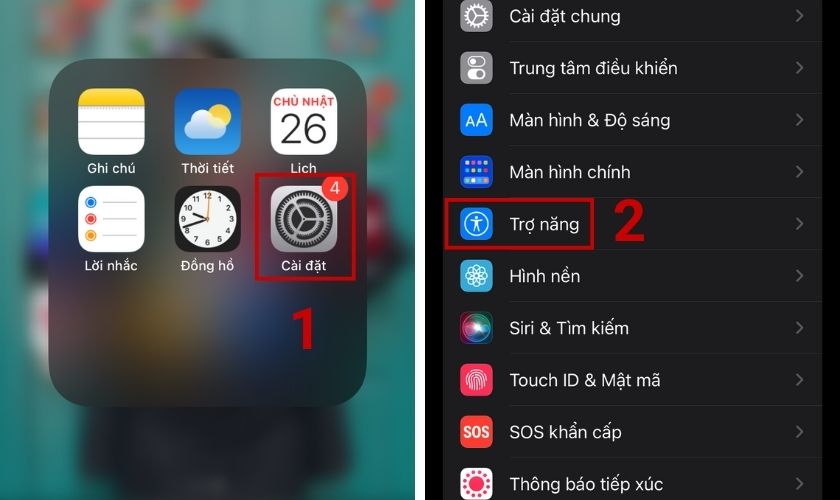
- Bước 2: Tới đây người dùng lưu ý, thao tác sẽ khác nhau ở iPhone có nút home và iPhone không có nút home.
- Với iPhone X trở đi không có nút home: bạn sẽ nhấp chọn tại mục Nút sườn.
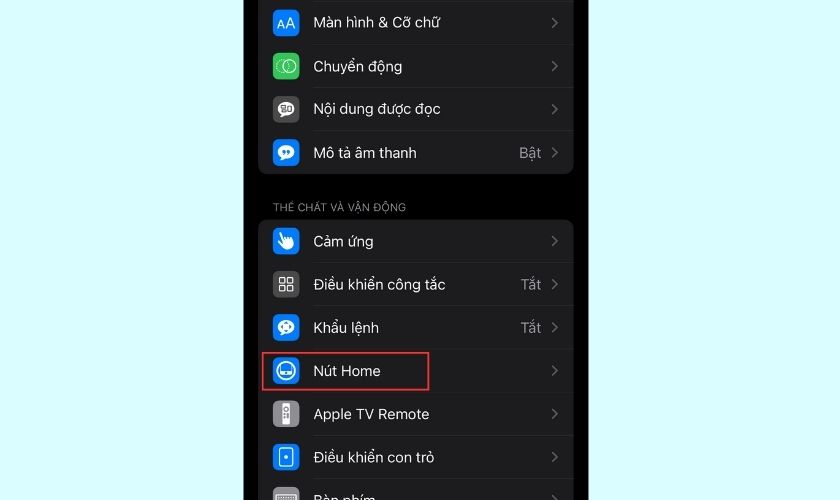
- Với iPhone 8 về trước có nút home: bạn sẽ nhấp chọn tại mục Nút Home.
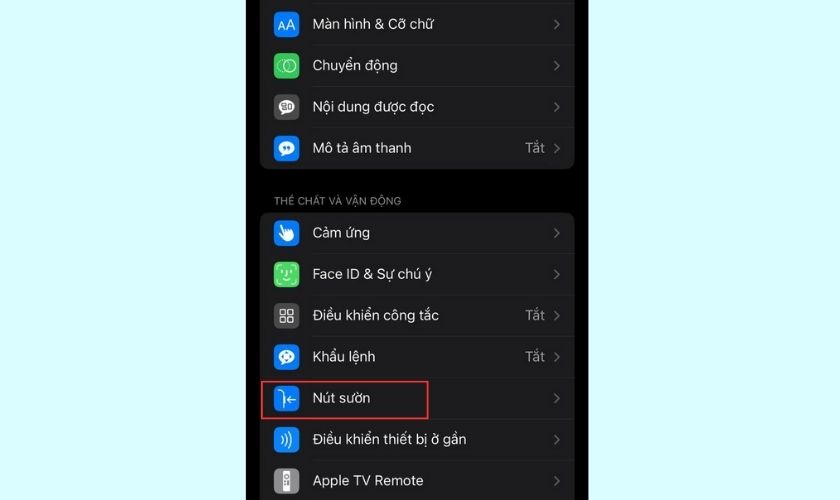
- Bước 3: Sau khi chọn bạn thấy phía dưới có mục Nhấn và giữ để nói. Nhấn vào bạn sẽ thấy 3 mục Siri, Khẩu lệnh cổ điển và Tắt. Vì bạn không sử dụng tính năng Voice Control nên bạn sẽ nhấn Tắt để tắt Voice Control trên iPhone.
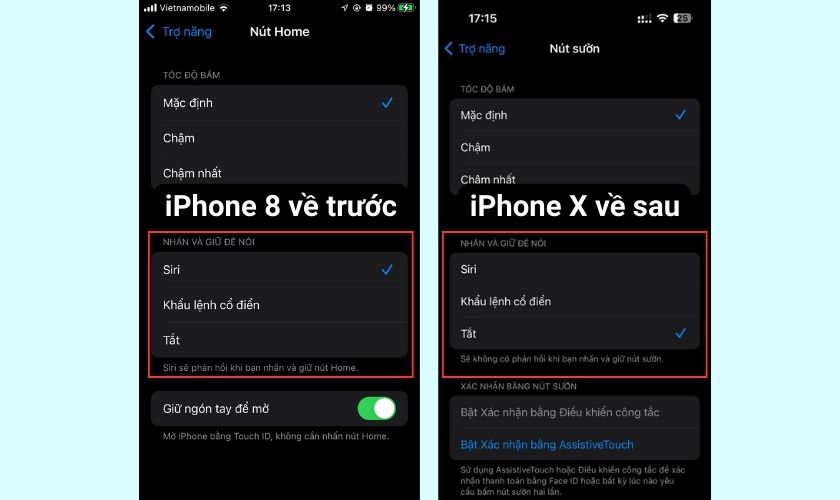
Qua các bước đơn giản như vậy là bạn có thể tắt Voice Control nhanh chóng và đơn giản.
Cách turn off Voice Control khi đeo tai nghe
Nếu bạn vẫn sự trợ giúp của Voice Control khi đeo tai nghe thì việc tắt tính năng sẽ ảnh hưởng đến quá trình sử dụng. Vậy nên khi cắm tai nghe bạn nên tránh việc nhấn vào nút Home hoặc nút sườn iPhone. Bởi việc nhấn đè này trong 1-2 giây sẽ kích hoạt Voice Control.
Nếu trường hợp bạn cắm tai nghe lỏng hoặc dây tai nghe kém có vấn đề ở đầu tiếp xúc cũng có thể kích hoạt Voice Control. Vậy nên bận phải chú ý khi cắm tai nghe sử dụng.
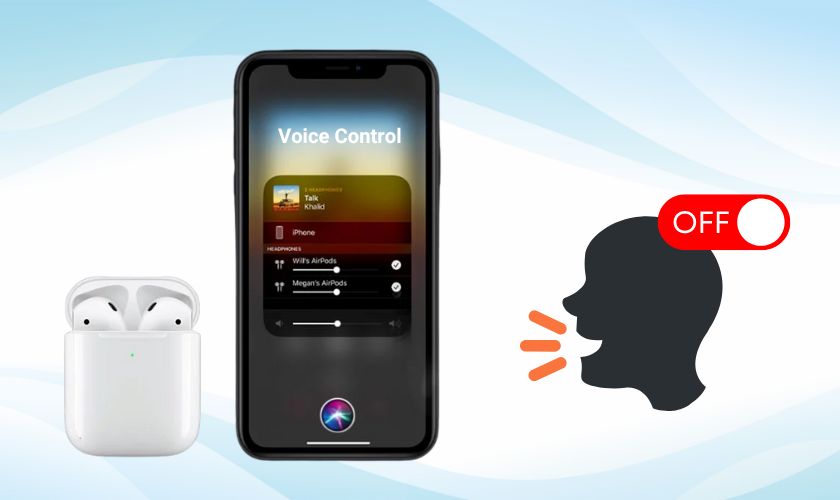
Thông tin chia sẻ ở trên sẽ giúp bạn tắt Voice Control trên iPhone nhanh chóng và đơn giản. Nếu thông tin bổ ích, hãy chia sẻ đến bạn bè để cùng sử dụng tính năng trên iPhone hiệu quả bạn nhé.